PS調出照片的唯美紫色調...。
2022-12-25 19:10:45
來源/作者: /
己有:27人學習過
PS調出照片的唯美紫色調...。

photoshop
最終效果

photoshop

photoshop
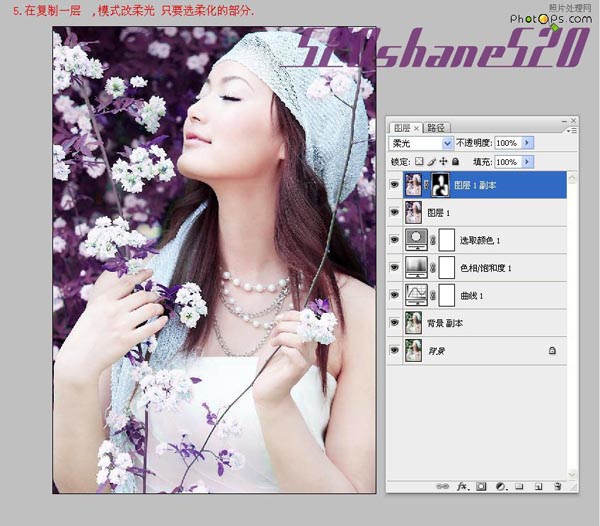
photoshop

photoshop
本教程主要是介紹制作紫色調照片,照片一綠色為主,作者使用色相/飽和度來把綠色調成紫色。制作比較簡單。不過調色需要自己不斷調試!
原圖

photoshop
最終效果

photoshop
1.打開原圖,按Ctrl J 復制一層,按Ctrl M 調曲線選擇自動

photoshop
2.按Ctrl U 調色相/飽和度,選擇綠色,用吸管吸下要改變色的地方,沒選到的用加號吸管,在改變色相,顏色自己變!

photoshop
3.在選擇菜單:圖像 > 調整 > 可選顏色 改變皮膚,要注意呼應問題

photoshop
4.按Ctrl Shift Alt E 蓋印圖層,開始磨皮

photoshop
5.再復制一層,模式改為柔光,加上蒙版把除任務部分的地方擦除。
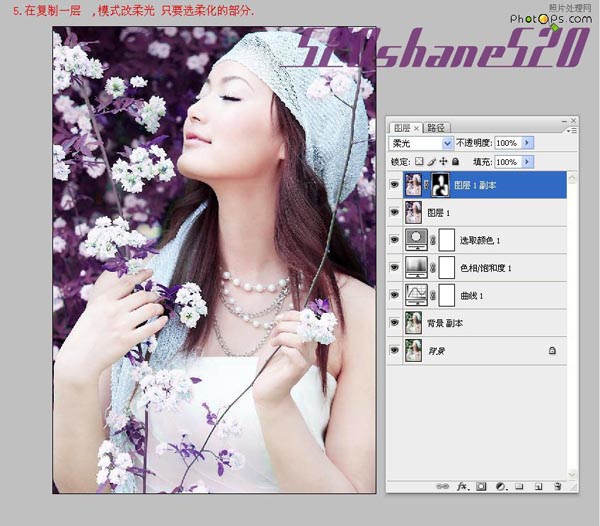
photoshop
6.最后調整好畫布大小再加上自己喜愛的筆刷,如果你還沒有安裝, 可以去論壇下個筆刷。完成最終效果。

photoshop
上一篇:修改人物背景色調




























